Performanceeinstellungen für die Data Source-Dimension ändern (nur Nicht-Hybridmodus)
Standardmäßig ist die Data Source-Dimension als "Dünn besetzt" konfiguriert, da diese Einstellung eine bessere Performance bietet.
Bei Legacy-Anwendungen, die vor dem 19.05. erstellt wurden, ist die Datenquelle als "Dicht besetzt" konfiguriert. Es wird empfohlen, die Data Source-Dimension für Legacy-Anwendungen in "Dünn besetzt" neu zu konfigurieren.
Achtung:
Für das Ändern der Performanceeinstellungen ist eine Datenbankaktualisierung erforderlich. Da diese Aktualisierung zu einer Neustrukturierung der Essbase-Datenbank führt, kann es lange dauern, bis sie abgeschlossen ist (möglicherweise Stunden, abhängig von Ihrem System). Erwägen Sie, die Performanceeinstellungen während einer Periode zu aktualisieren, in der das System heruntergefahren ist und andere Benutzer es nicht verwenden. BEVOR Sie die Datenbankaktualisierung initiieren, führen Sie Folgendes aus:
- Stellen Sie sicher, dass sich keine aktiven Benutzer im System befinden.
- Stellen Sie sicher, dass sich diese Aktion nicht mit dem automatischen Wartungsfenster überschneidet.
Hinweis:
Diese Aktion ist nur für Legacy-Essbase-Anwendungen verfügbar.So prüfen Sie die aktuellen Performanceeinstellungen für Ihre Anwendungen:
- Klicken Sie auf der Homepage auf das Navigatorsymbol
 .
. - Wählen Sie unter Erstellen und Verwalten die Option Dimensionen aus, und wählen Sie anschließend die Registerkarte Performanceeinstellungen aus.
- Wählen Sie den erforderlichen Cube aus.
- Für die Dimension Data Source wird unter Dichte die aktuelle Einstellung als "Dicht besetzt" oder "Dünn besetzt" angezeigt.
So legen Sie Performanceeinstellungen fest:
- Wählen Sie auf der Homepage die Optionen Anwendung, Konfiguration aus.
- Wählen Sie im Fenster "Konfigurieren" die Option Performanceeinstellungen aus.
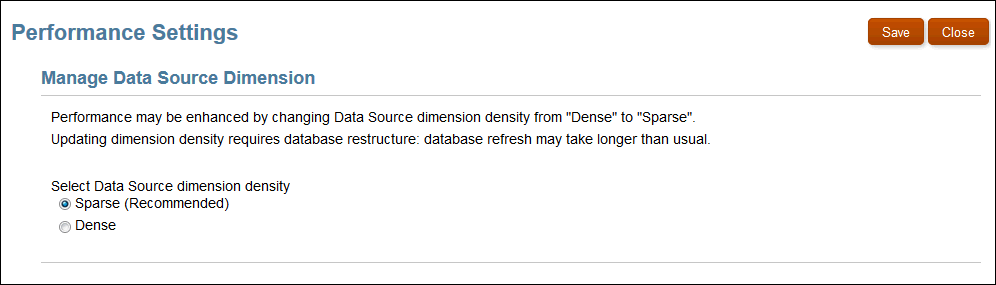
- Wählen Sie die für Sie erforderliche Dichte der Data Source-Dimension aus:
- Dünn besetzt (Empfohlen)
- Dicht besetzt
Standardmäßig ist die Dichte auf "Dünn besetzt" gesetzt.
- Klicken Sie auf Speichern, um die Datenbank zu aktualisieren.
- Klicken Sie im Dialogfeld "Datenbank aktualisieren" auf OK.
- Optional: Wählen Sie auf der Homepage die Optionen Anwendungen, Jobs aus, um den Status der Aktualisierung zu prüfen.